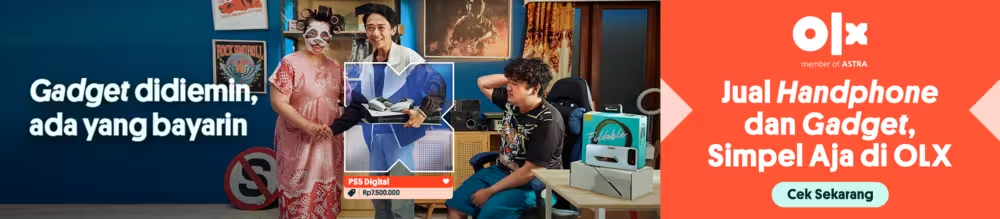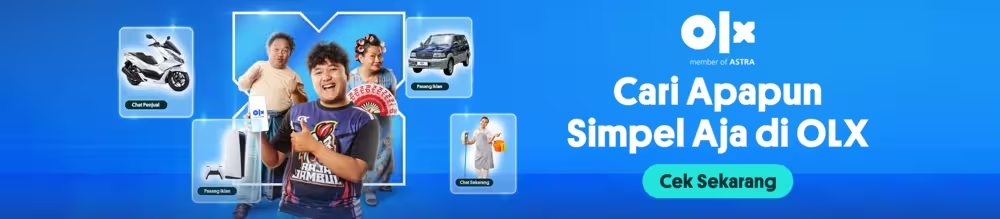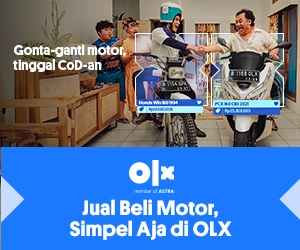Hilangkan objek tak diinginkan dari foto dengan SnapEdit. Pelajari langkah-langkah sederhana menggunakan teknologi AI yang inovatif.
Sering kali ketika kamu mengambil foto, ada objek-objek yang tidak diinginkan muncul, seperti orang asing, sampah, atau papan iklan dengan logo watermark aplikasi. Tentu saja, kamu ingin menghilangkan objek-objek ini, tetapi tidak tahu caranya. Jangan khawatir, kini ada SnapEdit yang dapat membantumu menghapus objek-objek yang tidak diinginkan dari foto.
SnapEdit berbeda dari editor foto yang biasa kamu gunakan. Aplikasi ini memanfaatkan teknologi pengeditan gambar yang sepenuhnya baru, yaitu teknologi analisis gambar otomatis berbasis AI. Teknologi ini membantu pengguna yang tidak tahu cara mengedit foto untuk menghemat waktu saat mengedit. Hal ini sangat bermanfaat bagi mereka yang sering berfoto dan ingin membagikannya di media sosial dengan tampilan yang rapi, terutama bagi orang-orang terkenal di media sosial.
Cara Menggunakan SnapEdit untuk Menghapus Objek Berdasarkan Mode
SnapEdit menawarkan dua cara untuk menghapus objek dari foto: mode otomatis dan mode manual. Berikut adalah langkah-langkah untuk menggunakan kedua mode tersebut:
Panduan Menggunakan Mode AI Otomatis di SnapEdit
Mode AI otomatis sangat populer karena dapat menghapus objek yang tidak diinginkan dengan cepat. Berikut adalah langkah-langkah untuk menggunakan mode ini:
- Buka Situs SnapEdit: Akses SnapEdit dan klik tombol “Upload Image” untuk mengunggah foto yang ingin kamu edit.
- Pilih Mode Otomatis: Setelah foto diunggah, pilih mode “Auto” dan biarkan AI menganalisis gambar. AI akan mendeteksi objek-objek yang dapat dihapus.
- Pilih Objek yang Ingin Dihapus: Setelah analisis selesai, pilih objek yang ingin kamu hapus dari foto.
- Klik Tombol Remove: Tekan tombol “Remove” untuk menghapus objek yang dipilih dalam satu klik.
- Unduh Foto yang Telah Diedit: Setelah foto selesai diedit, klik tombol “Download” untuk menyimpannya ke perangkatmu.
Instruksi Menggunakan Mode Manual (Brush) SnapEdit
Mode manual (Brush) digunakan untuk menghapus detail yang lebih sulit, seperti bintik-bintik kecil atau cacat pada wajah. Berikut adalah cara menggunakan mode ini:
- Buka Situs SnapEdit: Akses SnapEdit dan pilih mode “Brush.”
- Sorot Objek dengan Kuas: Gunakan kuas untuk mewarnai merah bagian-bagian yang ingin dihapus dari foto.
- Hapus Objek yang Disorot: Setelah semua objek yang ingin dihapus diberi tanda merah, klik tombol “Remove” untuk menghapusnya.
- Unduh Foto: Klik tombol “Download” di sudut kanan layar untuk menyimpan foto yang telah diedit.
Cara Menggunakan SnapEdit untuk Menghapus Objek Berdasarkan Perangkat
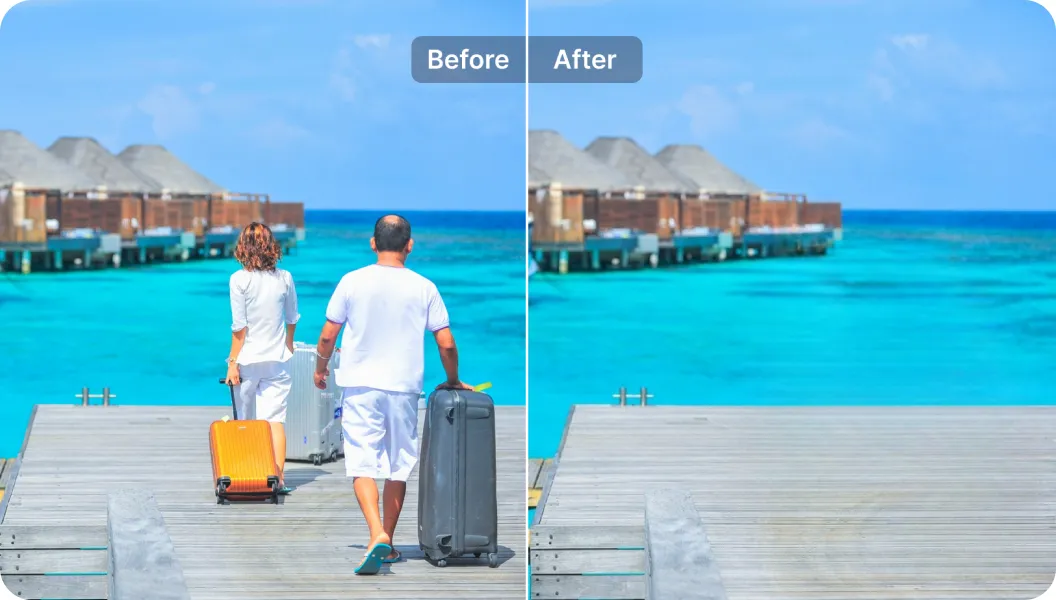
SnapEdit mengungguli banyak editor foto lainnya di pasaran berkat teknologi AI canggih yang digunakannya. Teknologi ini membuat pengeditan foto menjadi lebih cepat dan mudah. Jika kamu ingin menghapus objek dengan cepat tanpa membuang banyak waktu di aplikasi pengedit foto lainnya, SnapEdit adalah solusi yang tepat.
Cara Mengedit Foto di Perangkat iOS
- Pilih Foto: Pilih dan unggah foto yang ingin diedit dengan mengklik “Add photo.” Teknologi AI akan menganalisis objek dalam foto yang bisa dihapus.
- Pilih Objek: Setelah analisis, pilih objek yang ingin dihapus dari foto dan tekan tombol “Remove.”
- Simpan Foto: Klik “Save” untuk mengunduh foto yang telah diedit ke perangkatmu.
Cara Mengedit Foto di Perangkat Android
- Tambah Foto: Klik “Add photo” untuk mengunggah foto yang akan diedit. Pilih mode “Auto” untuk memulai analisis gambar.
- Hapus Objek: Setelah objek yang ingin dihapus dipilih, tekan tombol “Remove.”
- Simpan Foto: Klik “Save” untuk menyimpan gambar ke perangkatmu.
Cara Mengedit Foto di Perangkat Komputer Secara Online Melalui Web SnapEdit
- Unggah Gambar: Klik “Upload image” untuk mengunggah foto yang ingin diedit.
- Pilih dan Hapus Objek: Pilih objek yang akan dihapus dengan mode “Auto,” lalu gunakan mode “Brush” untuk menghapus detail kecil yang belum terdeteksi.
- Simpan Gambar: Setelah semua objek dihapus, klik tombol “Download” untuk menyimpan gambar ke komputer.
SnapEdit adalah alat yang sangat berguna untuk menghapus objek yang tidak diinginkan dari foto dengan cepat dan mudah. Baik melalui aplikasi di perangkat iOS dan Android atau langsung melalui web, SnapEdit memudahkan proses pengeditan foto dengan hasil yang memuaskan.
Punya barang bekas nganggur di rumah? Jual aja di OLX! Jutaan orang udah buktiin, jualan di OLX itu cepat dan mudah. Mau cari barang bekas apa aja? OLX “Pusatnya Nge-Deal” Semua ada di sini, dari mobil, motor, properti, sampai kebutuhan kantor. Beli atau jual, Simple aja di OLX.